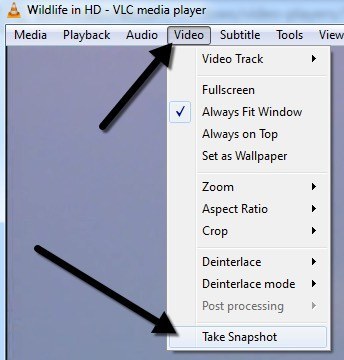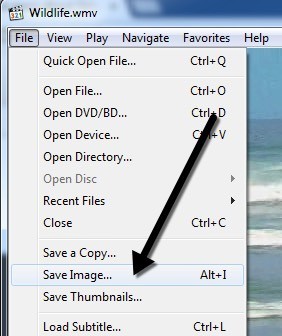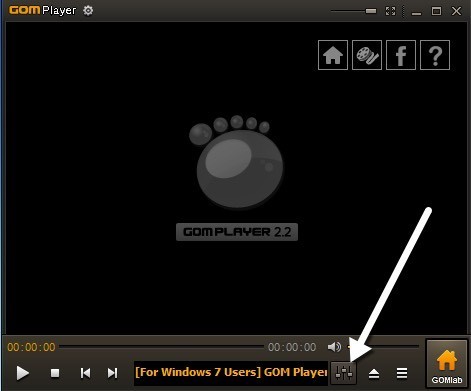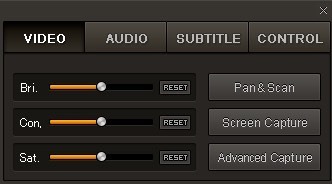Regarder un film DVD sur votre ordinateur ou une vidéo téléchargée depuis votre appareil photo et souhaiter que vous puissiez capturer un cadre particulier en tant qu'image fixe? Par défaut dans Windows, les seules options que vous pourriez avoir sont d'utiliser PrintScreen ou d'utiliser le raccourci CTRL + I dans Windows Media Player 9 et 10.
Ces méthodes sont correctes, mais elles ne sont pas vraiment très précises et à partir de Windows Media Player 11, la méthode CTRL + Ine fonctionne même pas! Ne vous inquiétez pas, il existe une autre façon de capturer une image vidéo et de la convertir en image fixe en utilisant des programmes tiers.
VLC Media Player
VLC Media Player est probablement le lecteur multimédia le plus populaire pour Windows en termes de téléchargements. Il est régulièrement mis à jour avec de nouvelles fonctionnalités et codecs et prend en charge les versions 64 bits de Windows. Une petite caractéristique du programme est de prendre une photo d'une vidéo pendant la lecture ou en pause. Autre que de prendre un instantané, il n'y a pas grand chose d'autre à la fonction.
Cliquez simplement sur Vidéoet puis cliquez sur Prendre un instantané. Si tout ce dont vous avez besoin est un couple d'images fixes d'une vidéo ou d'un DVD, VLC est parfait. Si vous voulez plus d'options, alors je suggérerais un lecteur GOM comme une alternative.
Lecteur multimédia classique
L'un de mes lecteurs multimédia préférés est le Lecteur multimédia classique. Vous savez, celui qui ressemble à l'époque de Windows XP? Ne laissez pas les regards vous tromper, cependant, parce que c'est un lecteur multimédia très polyvalent. C'est gratuit, léger et personnalisable au cas où vous auriez des besoins plus importants. Quoi qu'il en soit, il a également une option simple pour enregistrer l'image en cours en tant qu'image fixe. Cliquez simplement sur Fichier, puis sur Enregistrer l'image.
GOM Player
GOM Joueur est un lecteur audio et vidéo très utile qui intègre la plupart des codecs les plus populaires. GOM Player inclut de nombreux codecs (XviD, DivX, FLV1, AC3, OGG, MP4, H263 et plus), ce qui vous permet de regarder la plupart des vidéos sans avoir à installer de codecs séparés. GOM Player peut également lire des fichiers AVI brisés ou des fichiers AVI qui n'ont pas encore été complètement téléchargés. Donc, si vous avez un fichier AVI dont vous ne pouvez télécharger qu'une partie, le lecteur GOM vous permettra de voir la partie téléchargée.
Une autre fonctionnalité intéressante du lecteur GOM est qu'il a un intégré Utilitaire de capture d'écranque vous pouvez utiliser pour capturer des images fixes de la vidéo en cours de lecture. Il y a aussi quelques autres programmes qui vous permettent de faire la même chose, mais le lecteur GOM est plus cool car il inclut une fonction Burst Capture qui vous permet de prendre des captures d'écran en continu de 999 images fixes!
Une fois que vous avez téléchargé et installé le lecteur multimédia GOM, vous pouvez capturer des images d'une vidéo en cliquant sur l'icône Panneau de configurationen bas right (celui avec le slider).
Vous pouvez soit cliquer sur Screen Capturepour lancer une capture avec les paramètres par défaut ou vous pouvez cliquer sur Advanced Captureet les configurer comme vous le souhaitez.
Vous pouvez configurer le répertoire de destination pour les images fixes, le format d'image (JPEG ou BMP), la qualité du JPEG, les images de capture en rafale (nombre des images que vous voulez capturer) et l'intervalle de rafale en secondes. Vous pouvez également définir rapidement le cadre actuel comme arrière-plan Windows.
Si vous trouvez que la vidéo est trop sombre ou trop claire, vous pouvez régler la luminosité et le contraste avant de capturer vos images.
GOM Player et VLC Media Player sont d'excellents lecteurs multimédia avec des fonctionnalités avancées très utiles. Vraiment intéressant de vérifier si vous êtes malade du logiciel de lecture de DVD par défaut que vous obtenez sur votre ordinateur après l'achat.
Quelques autres programmes vous permettent de capturer des captures d'écran de vidéos et celui que j'ai utilisé Dub Dub. Comme il est plus orienté vers l'édition et le traitement de fichiers vidéo, je ne l'ai pas mentionné au sommet. Si vous avez d'autres suggestions, faites le nous savoir dans les commentaires. Profitez-en!